ttl در پینگ به چه معناست و چگونه کاهش و افزایش پیدا می کند؟

وقتی بسته دیتا در اینترنت ایجاد و ارسال میشود، این ریسک وجود دارد که مسیرش را از روتری به روتر دیگر ادامه دهد و پایانی برای آن نباشد. بنابراین تاریخ انقضایی تعریف شد با نام time to live یا hop limit. در ادامه به بررسی این مفاهیم میپردازیم. با فالنیک همراه باشید.
فهرست محتوا
تی تی ال چیست و چگونه کار می کند؟
برای اینکه مطمئن شویم بستههای IP عمر محدودی در شبکه دارند تمام بستههای آی پی دارای فیلد هدر 8 بیتی Time To Live (در IPv4) و یا Hop Limit (در IPv6) هستند. این فیلد، حداکثر تعداد هاپ های لایه سه (معمولا روتر) که در مسیری که بسته به مقصد میپیماید وجود دارد را مشخص میکند.
در تصویر زیر فیلد Time to Live در هدر IPv4 را میبینید.
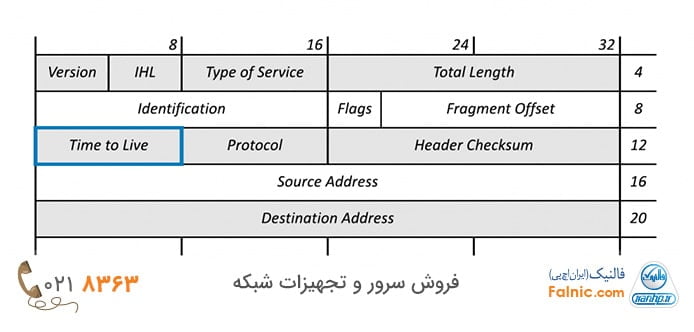
در تصویر زیر فیلد Hop Limit در هدر IPv6 را میبینید.
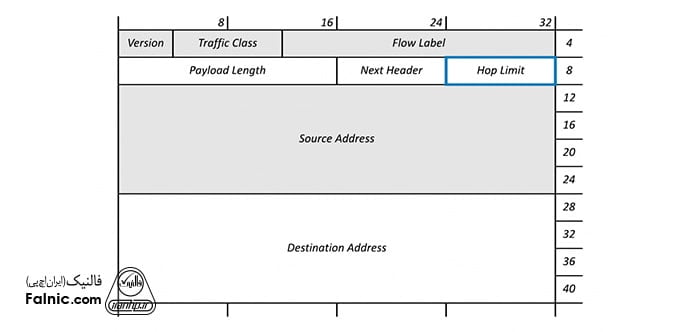
Hop چیست؟
هر دستگاه لایه سه در شبکه، یک هاپ محسوب میشود. هر بار که بسته به یک هاپ میرسد، از مقدار Hop Limit یا ttl یکی کم میشود و به مسیرش ادامه میدهد. وقتی بسته IPv6 با مقدار هاپ لیمیتِ صفر، به دستگاهی برسد که مقصدش نیست، توسط دستگاه حذف – Discard میشود و پیام خطای ICMP به هاست ایجاد کننده آن، میفرستد. وقتی مقدار آن صفر یا یک باشد و به دستگاهی برسد که مقصدش است، Accept میشود.
پیغام خطای ICMP در IPv6 به صورت زیر است:
- IPv6: type 3: ‘Time Exceeded’, code 0: ‘Hop limit exceeded in transit’
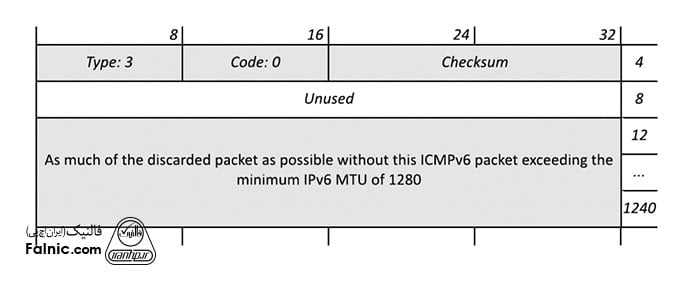
در مورد IPv4 وضعیت سادهتری داریم: اگر این فیلد صفر باشد، بسته حذف میشود. بدین ترتیب در شبکه از ایجاد لوپ مسیریابی و مواردی از این دست، جلوگیری و از Fail شدن روتر پیشگیری میشود.
پیغام خطای ICMP در IPv4 به صورت زیر است:
- IPv4: type 11: ‘Time Exceeded’, code 0: ‘time to live exceeded in transit’
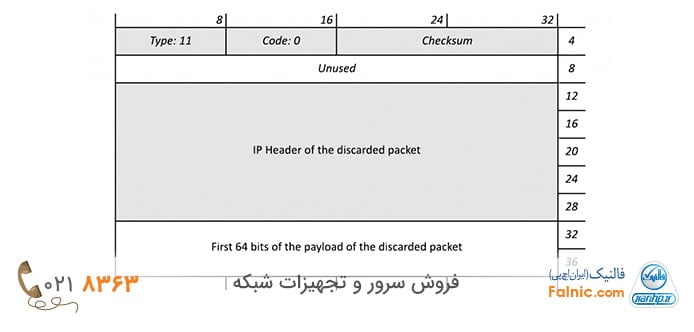
زمان ttl با ثانیه بیان میشود اما مدت زمانی که طول میکشد بسته پردازش شود خیلی کمتر از یک ثانیه است. بر این اساس حداکثر زمانی که بسته در شبکه وجود دارد 4.25 دقیقه یا 255 ثانیه است. چون فیلد 8 بیتی است حداکثر مقدار آن میتواند 256 باشد یعنی در واحد باینری میشود 11111111.
خب، پس Time to live چیست؟ TTL یا Time to live به مدت زمان یا تعداد Hop که بسته قبل از حذف توسط روتر میتواند در شبکه وجود داشته باشد گفته میشود.
کاربردهای دیگر ttl
TTL در CDN Caching و DNS Caching هم استفاده میشود.
در DNS برای هر رکورد، ttl تعریف میشود تا مدت زمان کش بودن اطلاعات مربوط به دامنه و آی پی آدرس مشخص شود. با کش شدن این اطلاعات، بار کمتری به سرور DNS وارد میشود و زمان لود صفحات کاهش مییابد.
ttl در شبکه توزیع محتوا یا CDN هم کاربرد دارد و بازه زمانی لازم برای مراجعه به سرور هاست و آپدیت محتوا را مشخص میکند. نتیجه آن افزایش سرعت وب سایت و افزایش سرعت ارایه محتوا به کاربر است.
مقدار پیش فرض ttl و Hop Limit
مقدار پیش فرض ttl و Hop Limit در سیستم عاملهای مختلف فرق دارد برخی از آنها را در ادامه میبینید:
- Linux kernel 2.4 (circa 2001): 255for TCP, UDP and ICMP
- Linux kernel 4.10 (2015): 64for TCP, UDP and ICMP
- Windows XP (2001): 128for TCP, UDP and ICMP
- Windows 10 (2015): 128for TCP, UDP and ICMP
- Windows Server 2008: 128for TCP, UDP and ICMP
- Windows Server 2019 (2018): 128for TCP, UDP and ICMP
- MacOS (2001): 64for TCP, UDP and ICMP
میتوان از مقدار ttl یا hop limit به نوع سیستم عاملی که در هاست استفاده میشود پی برد. مثلا ttl 64 چیست؟ مربوط به سیستم عامل MacOS است.
ttl در پینگ به چه معناست؟
دستورات رایج شبکه، ping و traceroute هر دو از ttl استفاده میکنند. ابتدا بگوییم Ping مخفف چیست. Ping مخفف Packet InterNet Groper و ابزاری برای عیب یابی اتصالات شبکه است.
معنی ttl in ping چیست؟ پینگ مستقیما برای ttl یا hop limit استفاده نمیشود اما خروجی این دستور، ttl یا hop limit بسته آی پی ورودی که برای پیامهای ICMP Echo Response دریافت میشود را نشان میدهد.
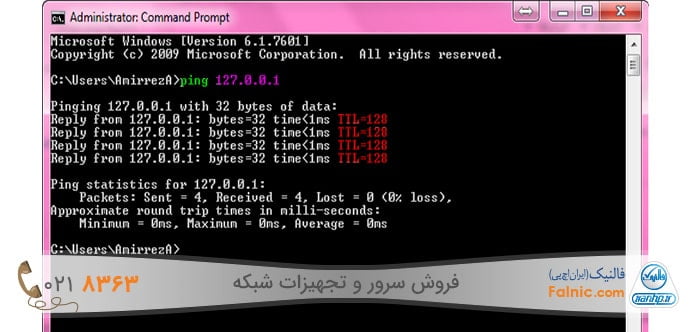
مثلا دستور زیر به همراه پینگ، در IPv4 استفاده میشود:
sudo tcpdump -vvnni any ‘icmp[icmptype] == 8’
دستور زیر به همراه پینگ، در IPv6 استفاده میشود:
sudo tcpdump -vvnni any ‘icmp[icmptype] == 128’
بیشتر بدانید: دستور ping چیست
تغییر ttl در سیستم عاملهای لینوکس و ویندوز
برای کاهش یا افزایش ttl در سربرگ ip packet روش های مختلفی بسته به نوع سیستم عامل وجود دارد که در ادامه به تغییر ttl در لینوکس و ویندوز میپردازیم.
تغییر ttl در لینوکس
تغییر ttl در IPv4 در لینوکس به صورت زیر است:
برای تغییر ttl از دستور زیر استفاده کنید:
sysctl -w net.ipv4.ip_default_ttl=128
در این دستور مقدار ttl را 128 تعریف میکنیم. این تغییر موقتی است و تا زمان ریبوت بعدی اعمال میشود.
اگر بخواهید مقدار ttl به صورت دایم و ثابت تغییر کند، از روش های زیر استفاده کنید:
- ادیت فایل/etc/sysctl.conf
- ایجاد فایل جدید با پسوند .conf در دایرکتوری /etc/sysctl.d/
- ادیت فایل موجود در دایرکتوری/etc/sysctl.d/
هر مسیری که انتخاب میکنید دستور زیر را به فایل اضافه و ذخیره کرده و خارج شوید:
net.ipv4.ip_default_ttl = 128
سپس سیستم را ریبوت کنید.
تغییر ttl در IPv6 در لینوکس مشابه IPv4 است ولی باید IPv4 را به IPv6 تغییر دهید.
تغییر ttl در ویندوز
تغییر ttl در IPv4 در ویندوز به صورت زیر است:
برای نمایش مقدار کنونی ttl در command prompt دستور زیر را تایپ کنید:
C:\WINDOWS\system32>netsh int ipv4 show global<br>Querying active state…<br><br>General Global Parameters<br>———————————————<br>Default Hop Limit : 128 hops<br>…
با دستور زیر بلافاصله و به صورت دایم مقدار ttl تغییر میکند:
netsh int ipv4 set global defaultcurhoplimit=64
تغییر ttl در IPv6 در ویندوز مشابه IPv4 است ولی باید IPv4 را به IPv6 تغییر دهید.
نحوه افزایش و کاهش ttl در dns
ttl در دامین و DNS مشخص کننده مدت زمان کش شدن دامنه و آی پی سرور در سیستم کلاینت است. مقدار ttl در dns را میتوان زیاد و کم کرد. ttl بیشتر یا کمتر کاملا بستگی به کاربرد و تغییراتی دارد که در آدرس و وب سرور و رکوردها اعمال میشود.
cpanel یک روش برای این کار است. مقدار پیش فرض در سی پنل 14400 و معادل 4 ساعت است.
نحوه افزایش و کاهش ttl در dns به ترتیب زیر است:
- وارد کنترل پنل در cpanel شوید.
- در قسمت Domains گزینهZone Editor را بزنید.
- از لیست نمایش داده شده گزینه Manage مربوط به دامنه موردنظرتان را انتخاب کنید.
- در لیست رکوردهای دامنه روی گزینه Edit کلیک کنید.
- مقدار TTL را بر حسب ثانیه تغییر دهید و Save کنید.
خلاصه این مقاله
Time to Live (TTL) یا Hop Limit، فیلدی ۸ بیتی در بستههای IP است که عمر بسته در شبکه را محدود میکند. هر "هاپ" (دستگاه لایه سه مانند روتر) که بسته از آن عبور میکند، یک واحد از TTL کم میکند. وقتی TTL به صفر برسد و بسته به مقصد نرسیده باشد، حذف شده و پیام خطای ICMP به فرستنده ارسال میشود تا از ایجاد لوپهای بیپایان جلوگیری کند. TTL کاربردهای دیگری نیز دارد؛ مثلاً در DNS Caching و CDN Caching برای تعیین مدت زمان کش شدن اطلاعات استفاده میشود که باعث کاهش بار روی سرورها و افزایش سرعت بارگذاری میشود. مقدار پیشفرض TTL در سیستمعاملهای مختلف متفاوت است (مثلاً لینوکس ۶۴ و ویندوز ۱۲۸). این مقدار در لینوکس با دستور `sysctl -w net.ipv4.ip_default_ttl=128` (موقت) یا ویرایش فایل `sysctl.conf` (دائم) و در ویندوز با `netsh int ipv4 set global defaultcurhoplimit=64` قابل تغییر است. در DNS نیز میتوان TTL رکوردها را از طریق کنترل پنل (مانند cPanel) برای تنظیم مدت زمان کش شدن اطلاعات دامنه تغییر داد.

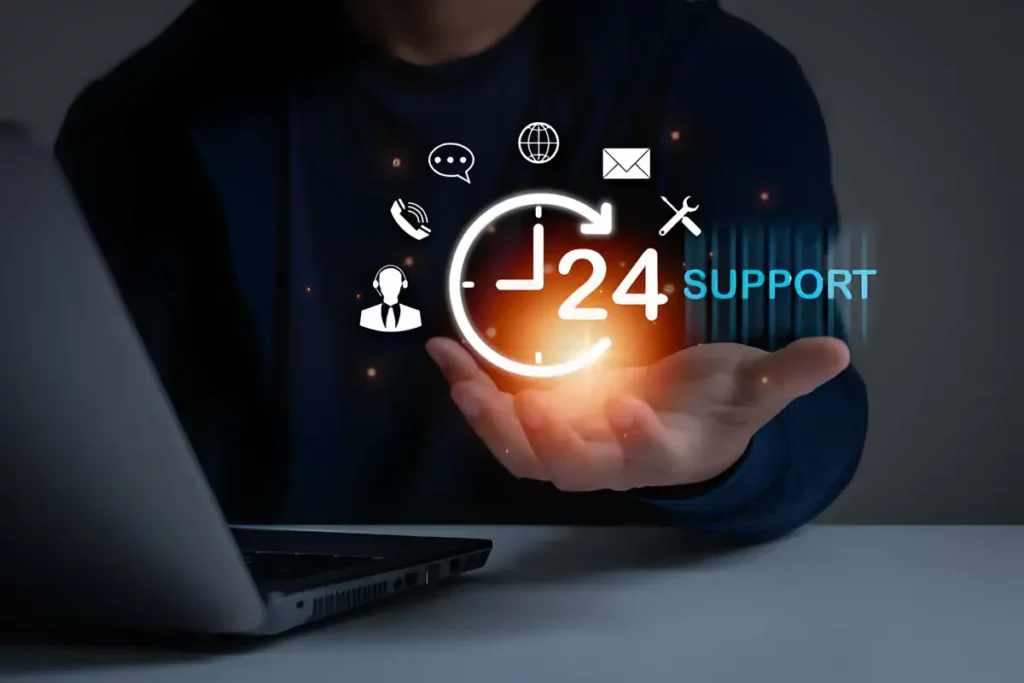







از روش روشن و خاموش کردن حالت هواپیما گوشی برای کاهش پینگ
درود بر شما
مهدی عزیز، لطفا سوال خود را دقیق تر بیان کنید.
عالی بود،
باریک الله
درود بر شما
حیدر عزیز، خوشحالیم که توانستیه ایم به شما کمک کنیم. نظرات شما انرژی بخش تیم فالنیک است.